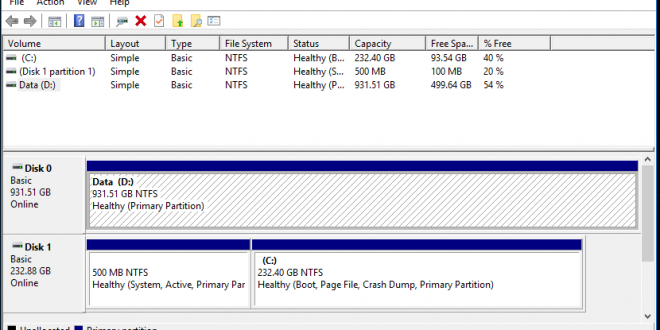Cara Mengganti Drive Letter Di Windows 10 – Saat kamu ingin membuat suatu partisi, biasanya windows akan mengurutkan drive letter dari partisi tersebut berdasarkan abjad (A, B, C, D dan seterusnya). Namun kamu bisa kok mengganti default dari abjad drive letter tersebut sesuai dengan huruf yang kamu suka, asalkan huruf atau abjad pada drive letter tersebut belum digunakan oleh partisi atau hardware yang lain.
Sebelum mengganti huruf pada drive letter, sebaiknya harus kamu ketahui dahulu bahwa ada beberapa aplikasi yang tidak akan berjalan dengan baik kalau kamu mengganti drive letter sebelumnya. Berikut ini adalah langkah langkah cara mengganti drive letter di windows 10.
Cara Mengganti Drive Letter Di Windows 10
- Tekan tombol Windows di Keyboard
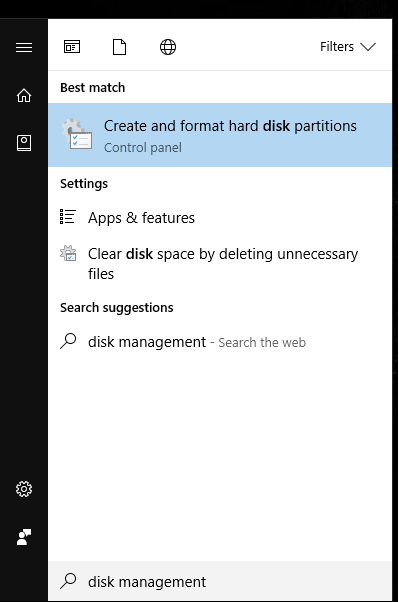
- Ketikkan Disk Management lalu pilih create and format hard disk partition

- Pada gambar yang ada tersebut saya menggunakan dua buah hard disk yang memiliki drive letter C dan D, dimana C adalaha partisi yang biasa saya gunakan untuk menginstall windows dan D adalah drive dimana saya menyimpan data seperti foto, music, film dokumen dan sebagainya.
- Misalnya kamu ingin mengganti drive letter D menjadi F, caranya tinggal klik kanan drive D tersebut lalu pilih Change Drive Letter and path…

- Klik tombol change lalu pada combo box Assign the following drive letter pilih abjad dari drive letter yang ingin kamu ubah.
- Sesudah itu kamu hanya tinggal mengklik tombol OK untuk menyimpan perubahan dari drive letter yang ada pada partisi yang diubah.
Jadi seperti itulah bagaimana cara mengganti drive letter di windows 10. Sangat mudah bukan, namun saya sarankan jangan mengganti drive letter dimana kamu menyimpan file file system seperti partisi dimana kamu menginstall sistem operasi windows ataupun aplikasi aplikasi yang kamu install di pc karena kalau mengganti drive letter pada partisi tersebut dapat membuat beberapa aplikasi tidak dapat berjalan dengan baik.
Oke itulah bagaimana cara mengganti drive letter di windows 10. Semoga tutorial sederhana ini dapat bermanfaat bagi kamu yang sedang ingin mengganti drive letter di Windows 10. Sampai bertemu di tips dan trik windows 10 lainnya ya dan jangan lupa untuk selalu berkunjung ke lebakcyber.net.
 Lebak Cyber Tips dan Trik Komputer
Lebak Cyber Tips dan Trik Komputer